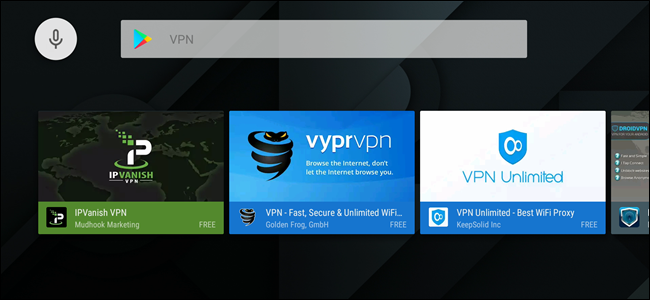
Hay varias razones por las que es posible que desee utilizar una VPN en su caja de TV Android, pero no está disponible como una opción de stock como lo está en los teléfonos o tabletas Android . Afortunadamente, hay algunas formas de evitar esto.
Si su proveedor lo ofrece: use una aplicación VPN independiente
Hay algunas opciones de VPN independientes disponibles para Android TV, que deberían funcionar, especialmente si la VPN a la que se suscribe ya ofrece una de estas opciones.

Esa es una solución sencilla: instalar la aplicación, iniciar sesión, y el auge de -done.
Sin embargo, si no eres uno de los pocos afortunados cuya VPN ofrece soporte directo de Android TV, las cosas son un poco más turbias. Y para eso, necesitará usar OpenVPN.
Para todos los demás: cómo configurar OpenVPN en Android TV
En primer lugar, necesitará una cuenta VPN. Estoy usando StrongVPN aquí, que me parece increíblemente confiable y ofrece todas las funciones que personalmente quiero. Si está buscando uno para usar, se lo recomiendo.
También necesitará algunas cosas en su Android TV, incluida la aplicación OpenVPN (que puede obtener en Play Store ) y Google Chrome (que deberá descargar después de descargar desde APK Mirror ).
Con todo instalado y listo para usar, inicie Chrome e inicie sesión en el sitio web de su proveedor de VPN. Dado que Chrome no está diseñado para Android TV, las cosas pueden ponerse un poco raras con las entradas, y también recomiendo usar un teclado Bluetooth para facilitar la introducción de texto.
Deberá descargar su archivo de configuración, que estará en un lugar diferente en el sitio de cada VPN. Con StrongVPN, está en Área de clientes> Instrucciones de configuración.
Si tiene la opción, descargue el archivo de configuración para sistemas Linux o Mac.
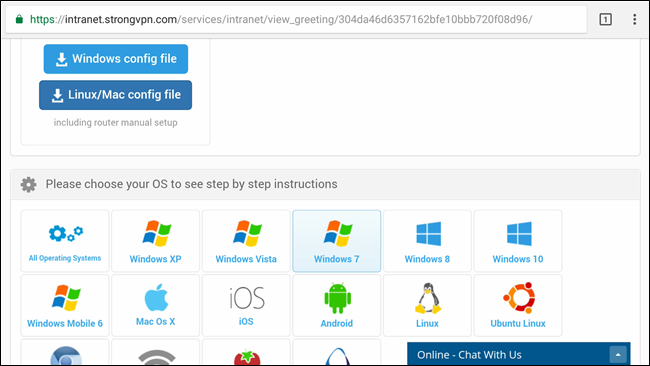
Nota: Si acaba de instalar Chrome, deberá otorgarle permiso para escribir archivos en el sistema.
Con el archivo descargado, vaya y ejecute OpenVPN. Esta aplicación no está realmente diseñada para usarse con una interfaz no táctil, por lo que es un poco difícil usarla con un control remoto o controlador.
Con el control remoto de su Android TV (o el controlador de juegos, si está disponible), haga clic en el pequeño cuadro con la flecha hacia abajo en la esquina superior derecha. Este es el botón de importación.
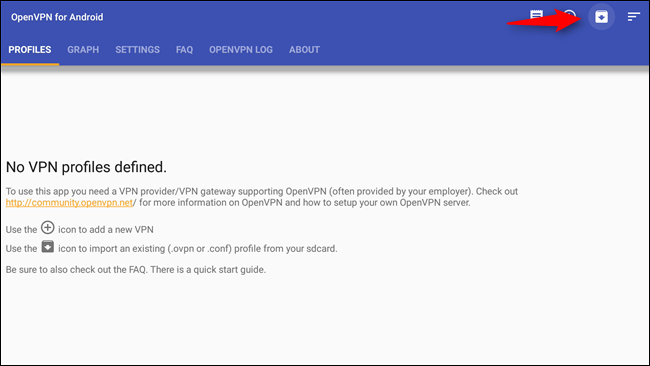
Seleccione el archivo de configuración que descargó anteriormente. Después de que se cargue, navegue hasta la marca de verificación en la esquina superior derecha y selecciónela para guardar la configuración.
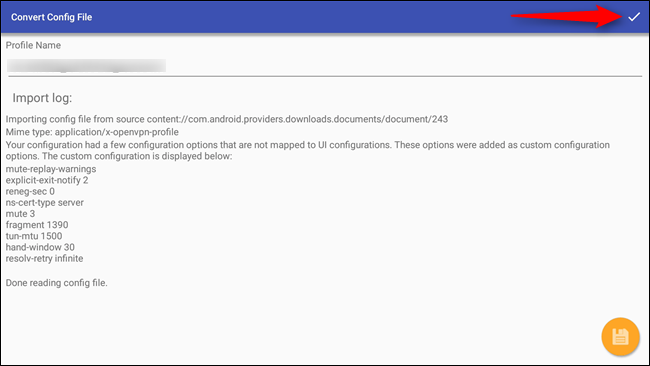
Para habilitar su VPN, resalte el archivo que acaba de importar y haga clic en él.
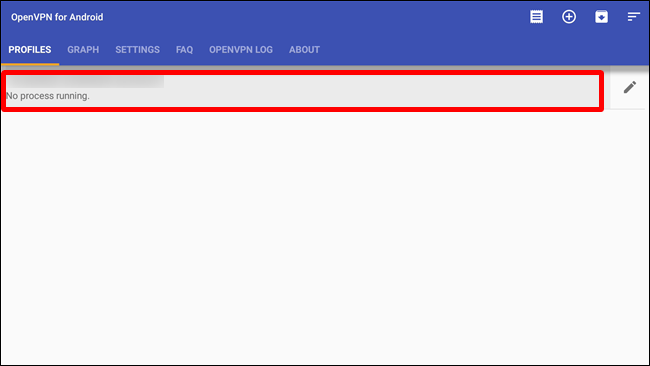
Debería pedirte que ingreses el nombre de usuario y la contraseña de tu VPN, así que hazlo.
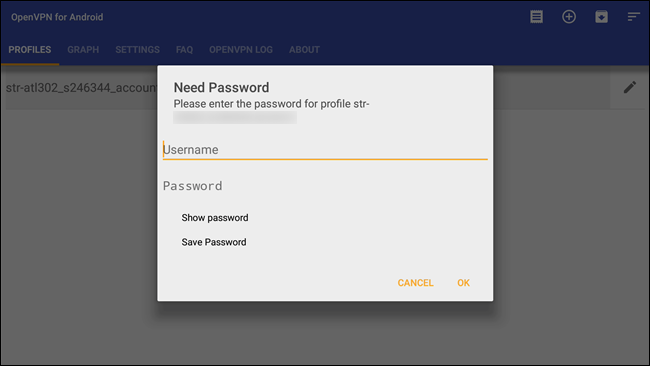
Una vez que haya ingresado todo aquí, haga clic en Aceptar. Debería autenticarse y conectarse.
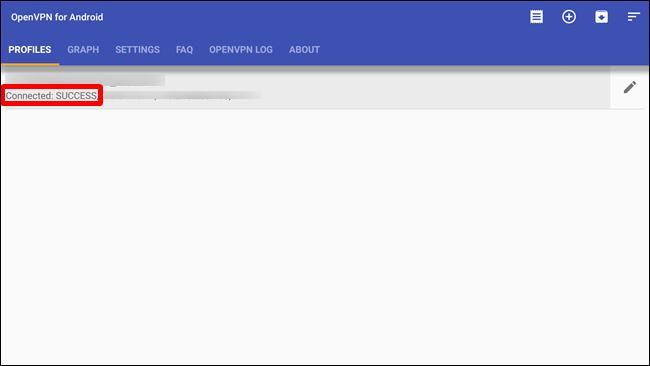
A partir de este punto, deberá volver a la aplicación OpenVPN para conectarse o desconectarse de su VPN. Está un poco apartado, pero es mejor que nada.


